在职场办公中,有时老板会下达一些看似紧急又棘手的任务,比如要求统计文件夹内所有文件名称,不过别担心,其实这操作起来并不难哦,按以下步骤就能轻松搞定,说不定还能提早下班呢,快来一起看看具体怎么做的吧。
步骤一、新建文本文档
首先,进入到那个需要提取文件名的文件夹里,在文件夹内的空白处双击鼠标左键,这时候会弹出相应的菜单选项,从中选择新建一个 TXT 文本文档文件,这个文件的名字可以随意去取,因为它只是我们操作过程中的一个 “临时助手”,名字并不会影响后续的步骤及最终结果哦。
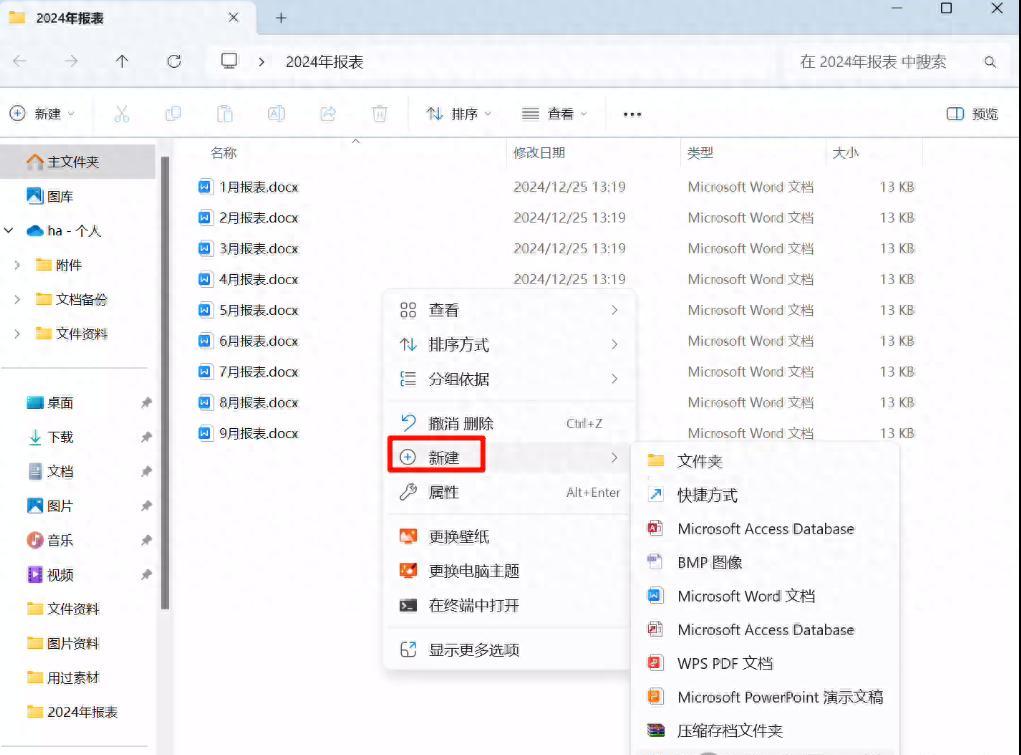
步骤二、输入特定命令
新建好 TXT 文件后,用鼠标右键单击它,在弹出的右键菜单中选择 “打开方式”,并指定用 “记事本” 程序打开(一般系统默认也是记事本打开哦)。在打开的记事本编辑界面中,输入这样一行命令:DIR. /B >LIST.TXT。这里的 “DIR” 是一个用于显示目录内容的命令,“.” 表示当前目录,“/B” 参数的作用是让显示的内容只呈现基本的文件名(不含其他诸如日期、时间、文件大小等额外信息),而 “>LIST.TXT” 则是将前面显示出来的文件名信息重定向输出到一个名为 “LIST.TXT” 的文件中,这一步可是关键的 “魔法指令”,为后续生成文件名列表文件奠定基础。

步骤三、修改文件后缀
完成命令输入后,保存并关闭记事本文件。接下来,要对这个刚刚编辑好的文件进行一个重要的 “变身” 操作,也就是将文件的后缀由 “txt” 修改为 “bat”。操作时,需要先确保电脑设置了显示文件扩展名(如果没显示,可以在文件夹选项里进行相应设置让其显示出来),然后选中这个文件,按下 F2 键(或者右键单击选择 “重命名”),把文件名最后的 “.txt” 改成 “.bat”,修改完成后,系统可能会弹出提示询问是否确认更改后缀,点击 “是” 即可完成这一步骤,这时候文件就变成了一个可执行的批处理文件。
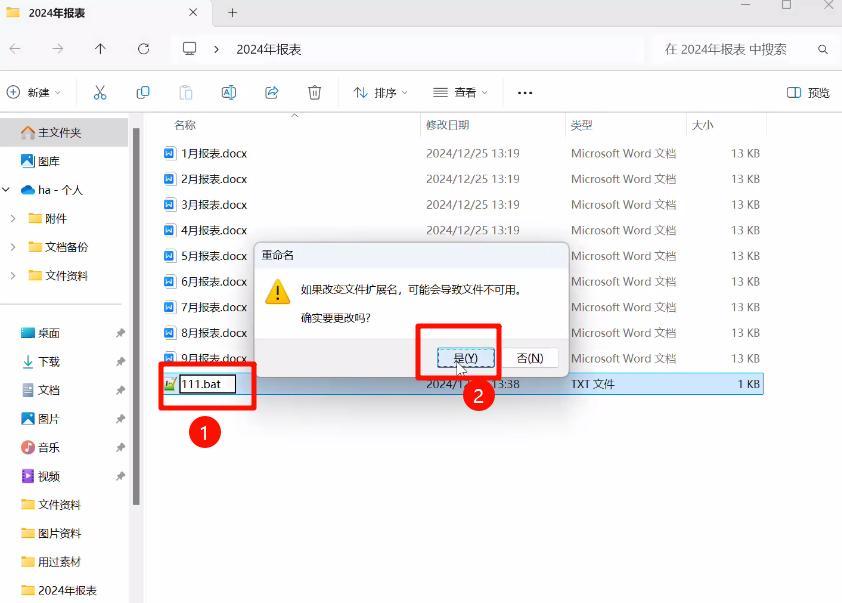
步骤四、运行生成结果
最后,双击这个刚刚修改好后缀的【bat】文件,让它运行起来,电脑会自动按照我们之前输入的命令进行操作,片刻之后,就能在当前文件夹内生成一个【LIST.txt】文件。这时候,再双击打开【LIST.txt】文件,你会惊喜地发现,里面呈现的正是之前那个文件夹内所有的文件名,这样就顺利完成老板交代的任务啦,可以开开心心准备下班咯。
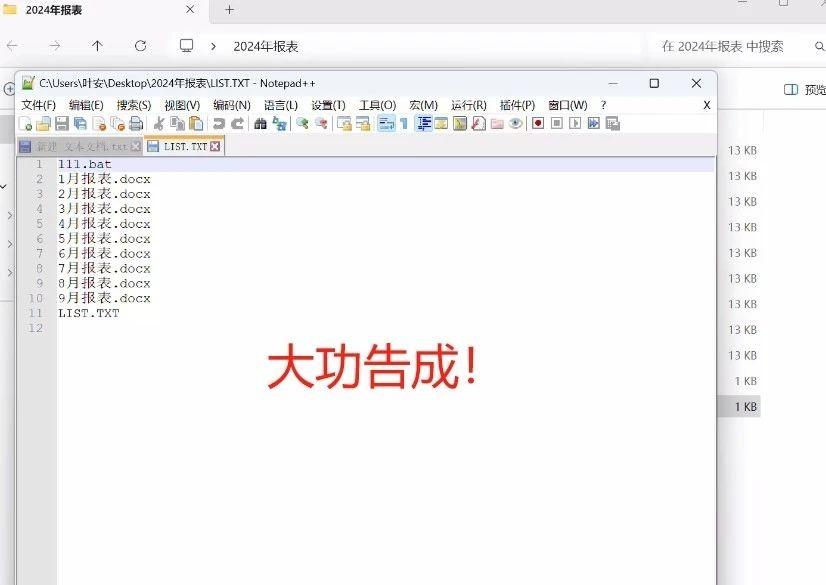
通过以上这几个简单的步骤,就能轻松应对统计文件夹内所有文件名称的任务啦,是不是很方便呀,大家不妨记住这个小技巧,以备不时之需。


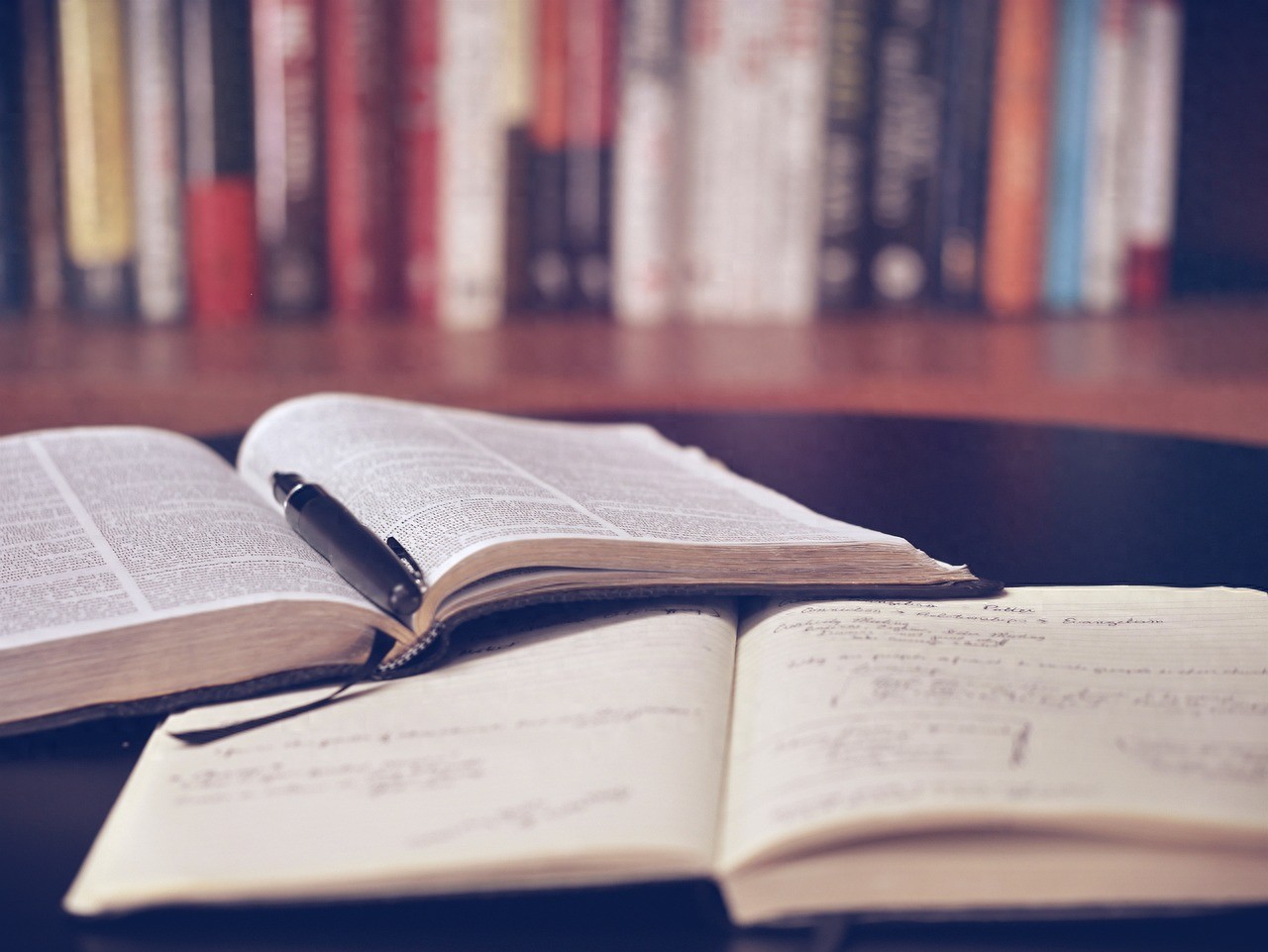

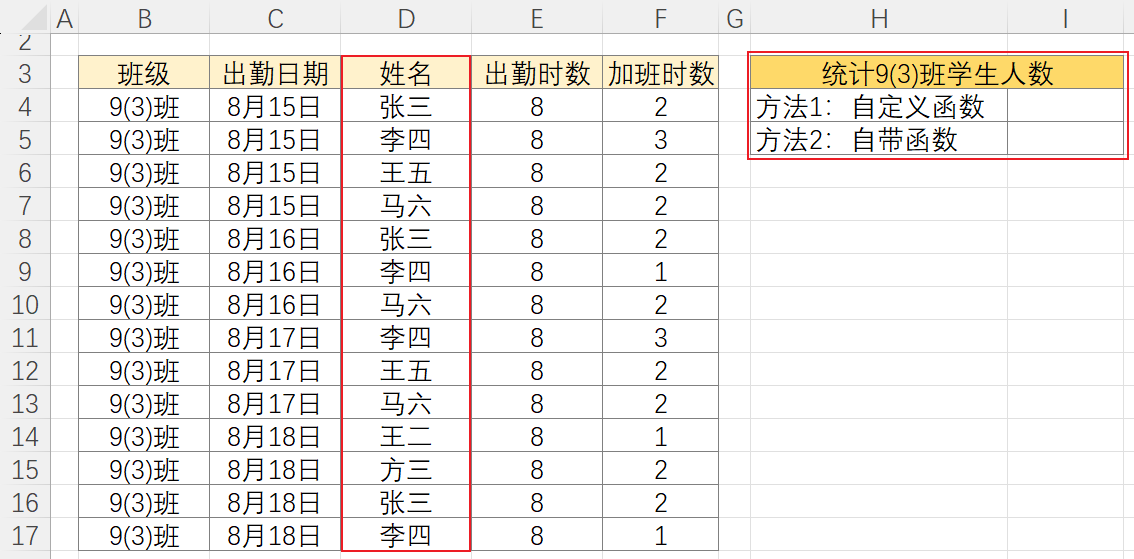

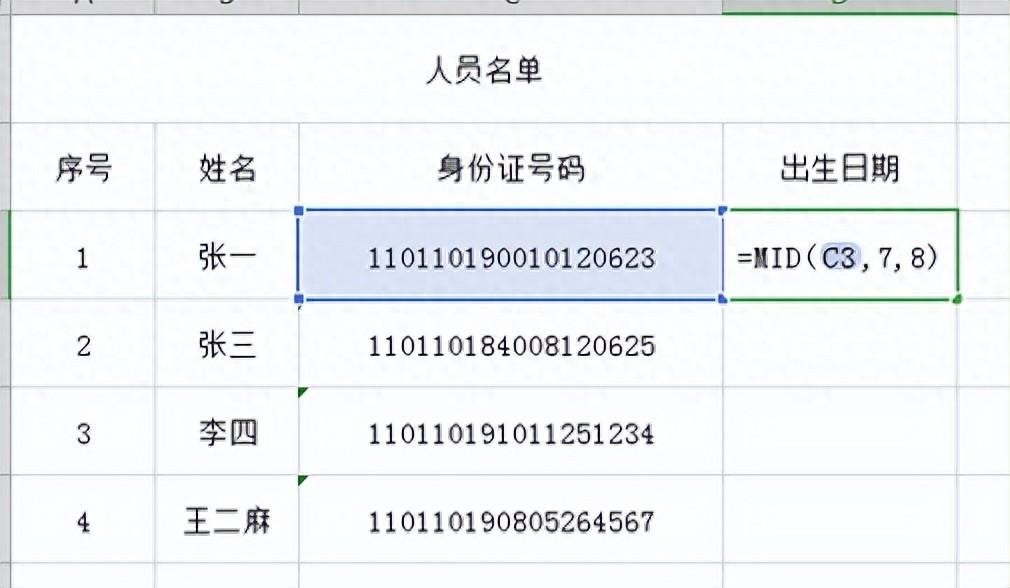
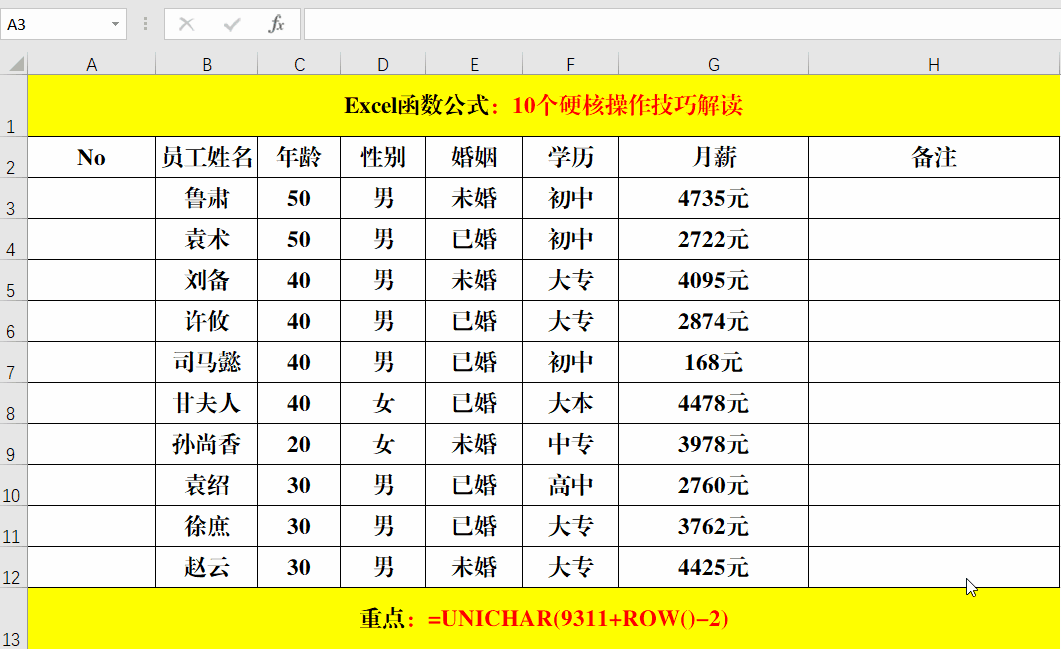
评论 (0)